抖音直播间如何禁止发语音 抖音直播怎么关闭自己说话的声音
更新时间:2024-03-17 14:45:54作者:yang
随着抖音直播的流行,许多用户对于如何在直播间禁止发语音产生了疑问,对于那些希望保持安静或更专注于观看的用户来说,关闭自己说话的声音显得尤为重要。抖音直播间究竟如何实现这一功能呢?在本文中我们将详细介绍抖音直播间如何禁止发语音的方法,帮助用户更好地掌握这一功能。无论您是新手还是经验丰富的用户,本文都将为您提供实用而简明的指导。
抖音直播怎么关闭自己说话的声音
具体方法:
1.华为p40,鸿蒙3.0,抖音25.3.0最新版本。抖音直播的主播是没有闭麦功能的,在直播中要关闭自己说话的声音。需要关闭抖音访问手机麦克风的权限才能实现。具体操作是打开抖音,点击右下角的我,再点击右上角的三条线。
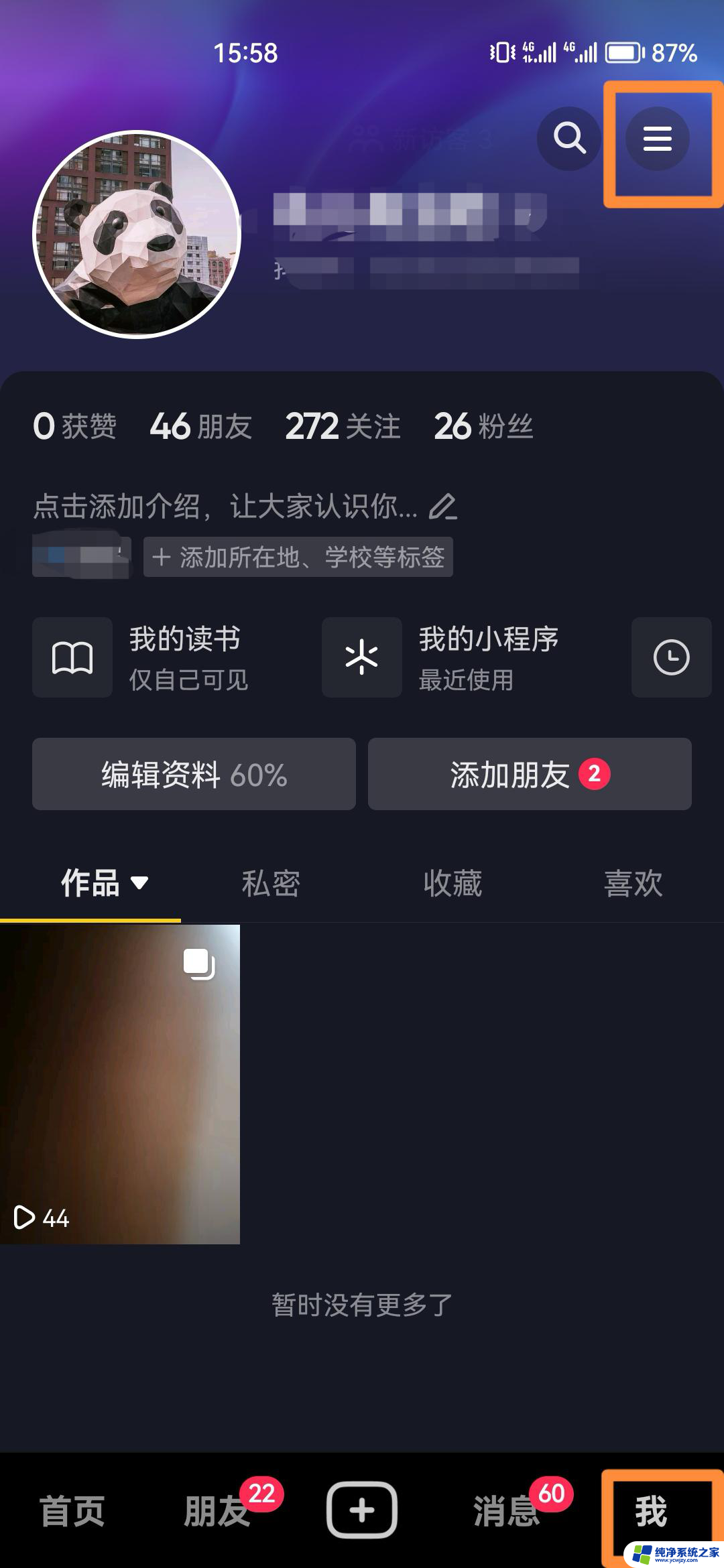
2.点击设置。
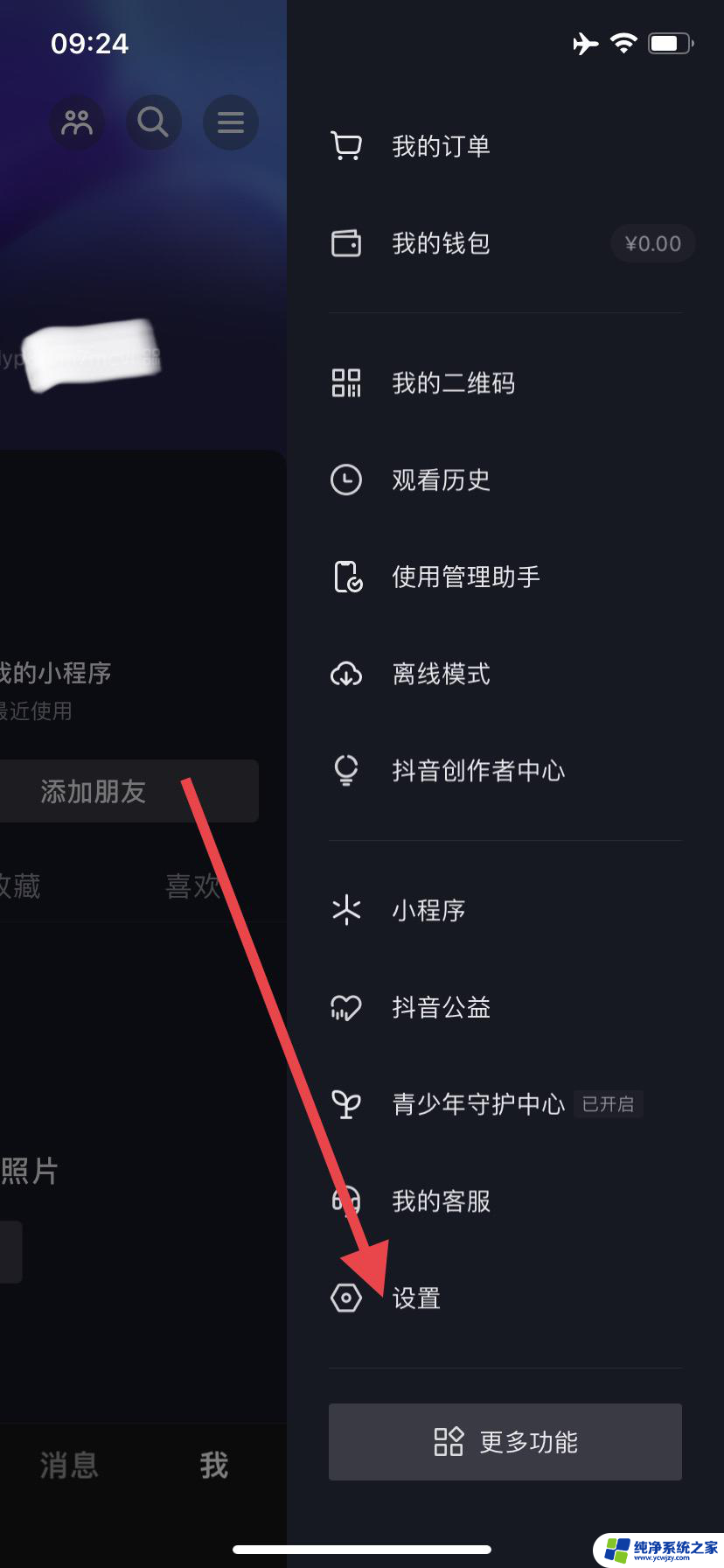
3.点击隐私设置。
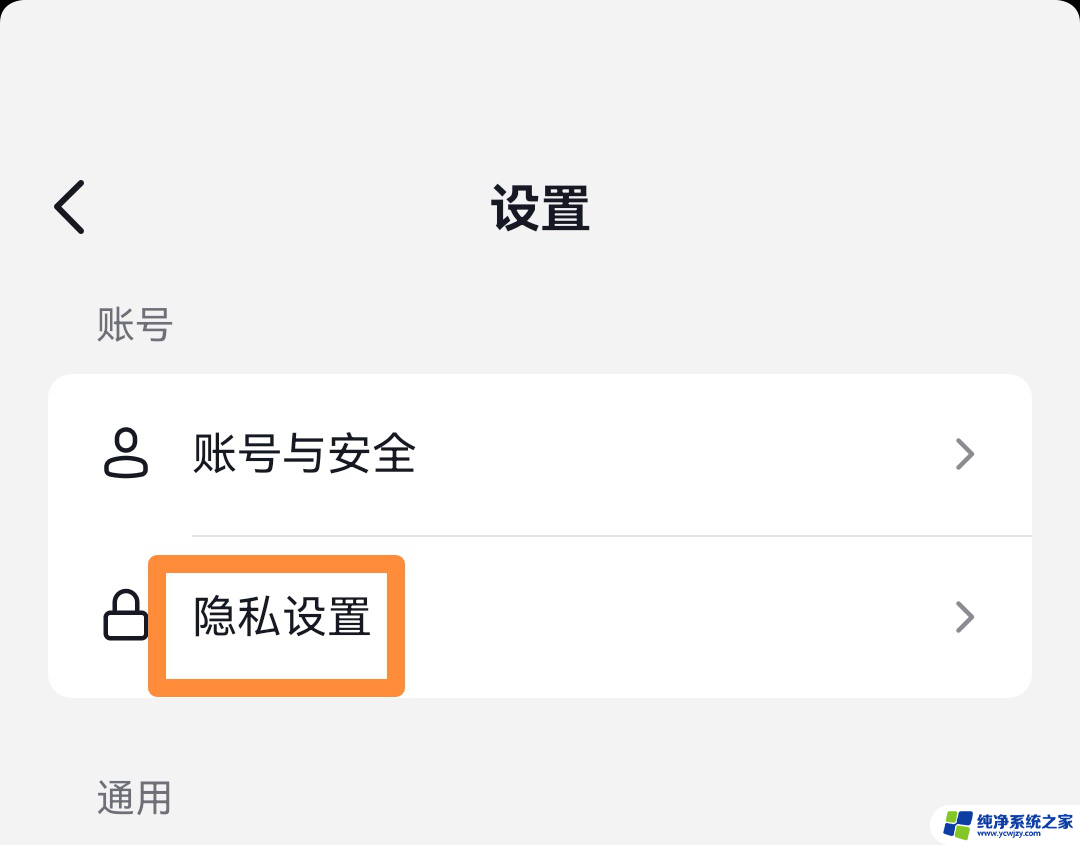
4.点击系统权限。
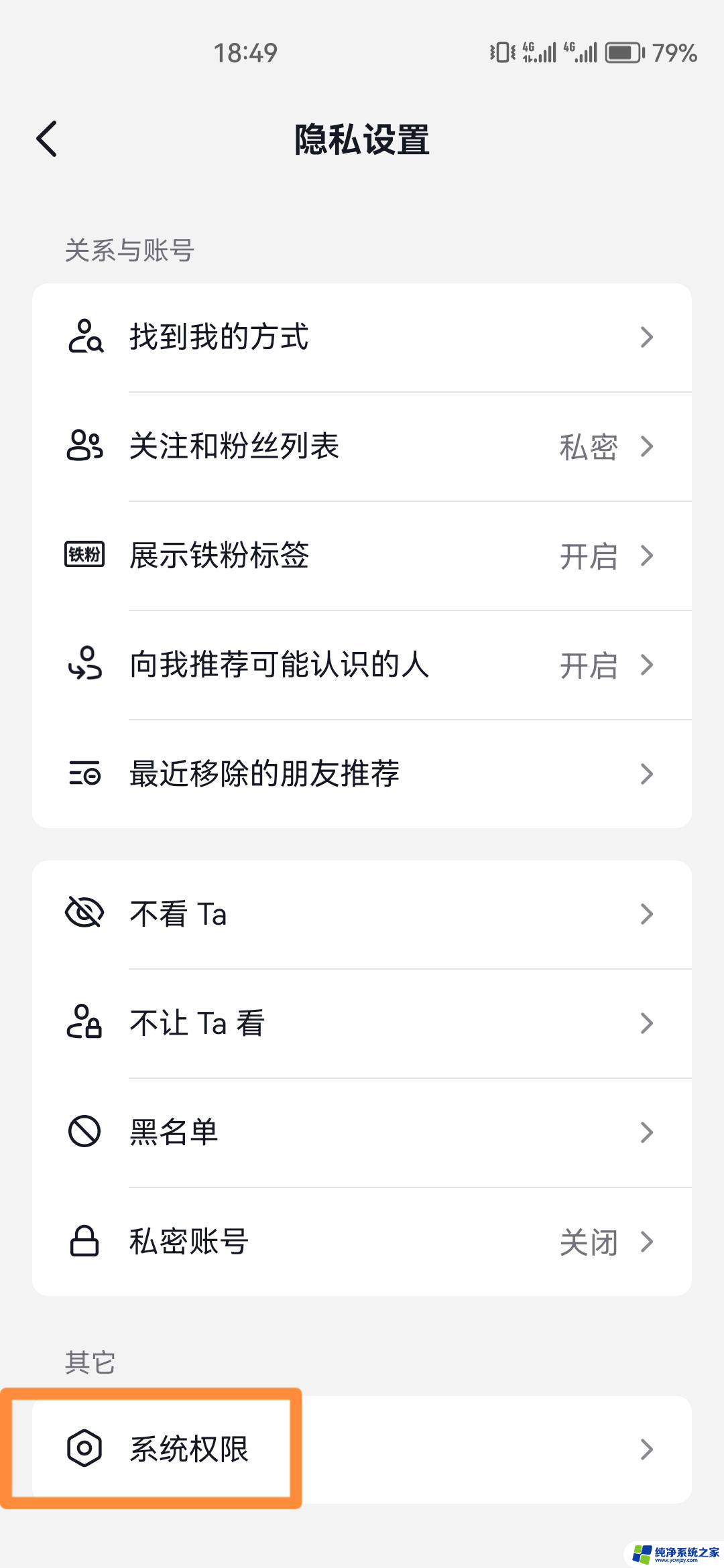
5.点击麦克风权限。
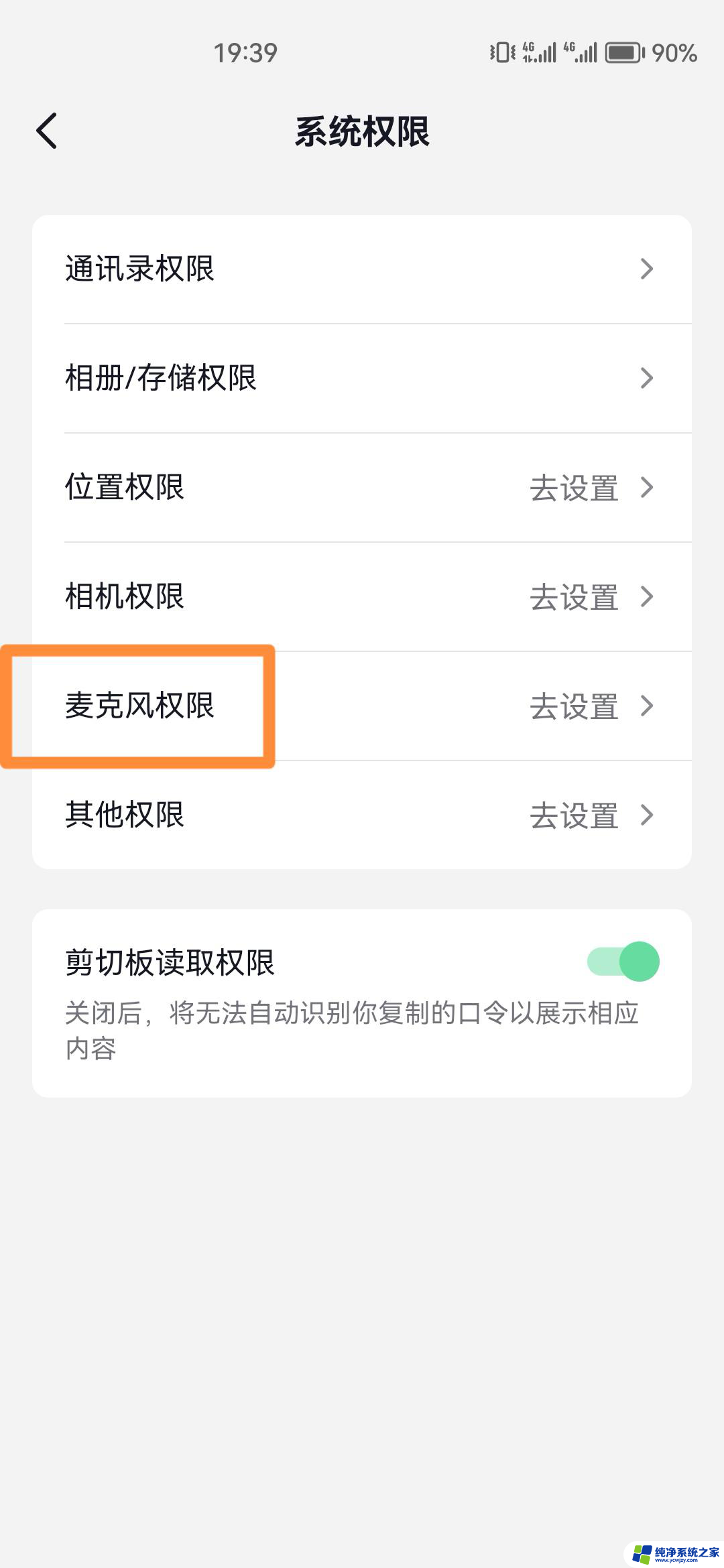
6.跳转至手机系统的抖音管理,点击权限。
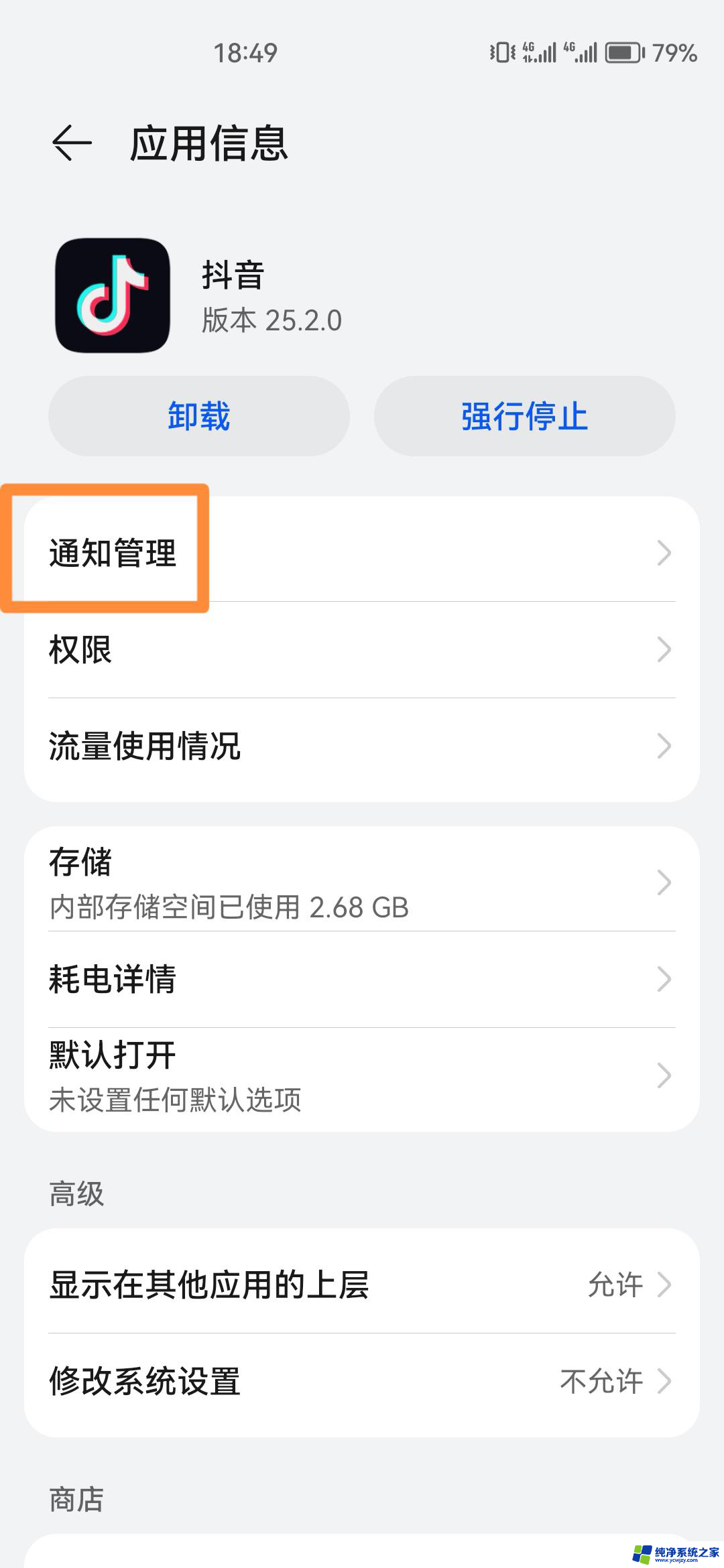
7.点击麦克风权限。
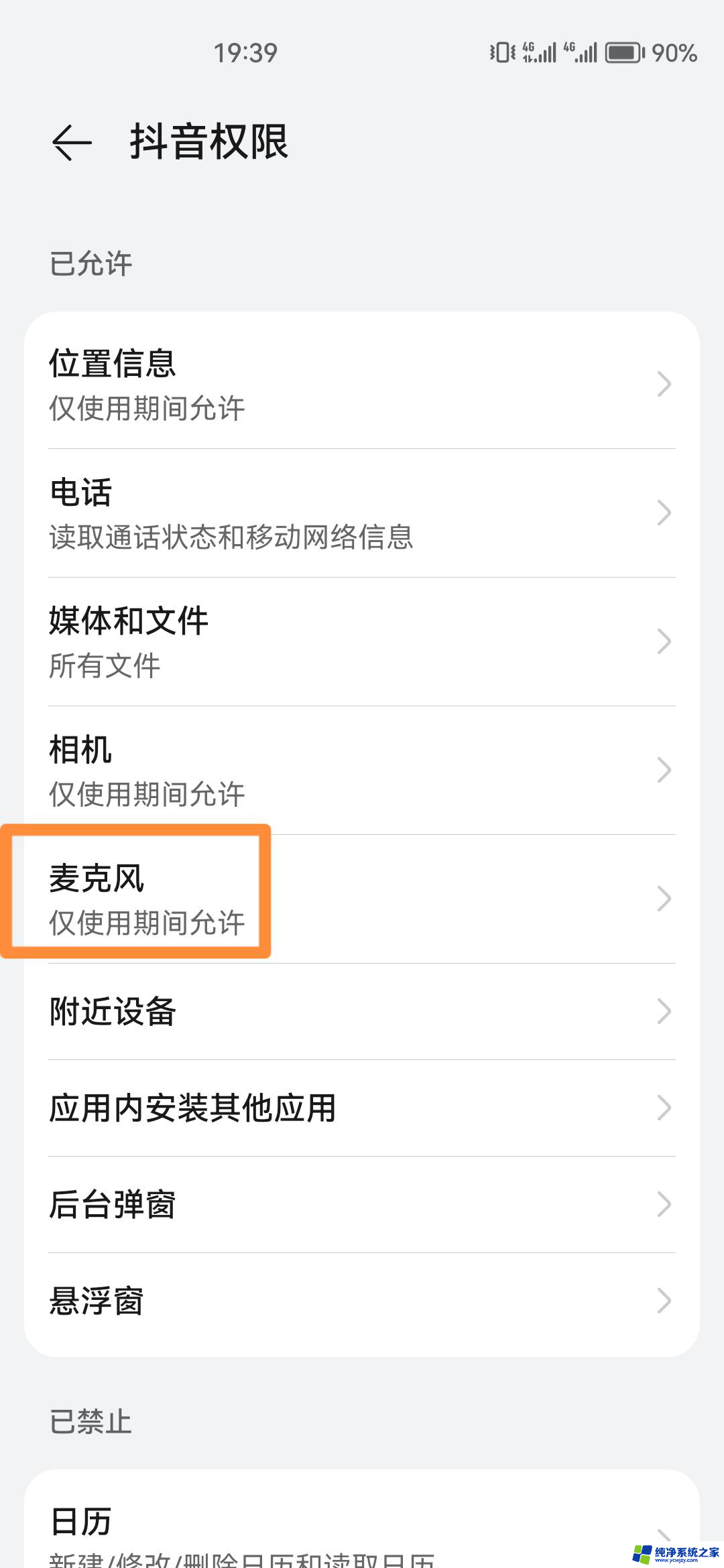
8.禁止抖音使用麦克风,就关闭了直播自己通过手机发出声音。
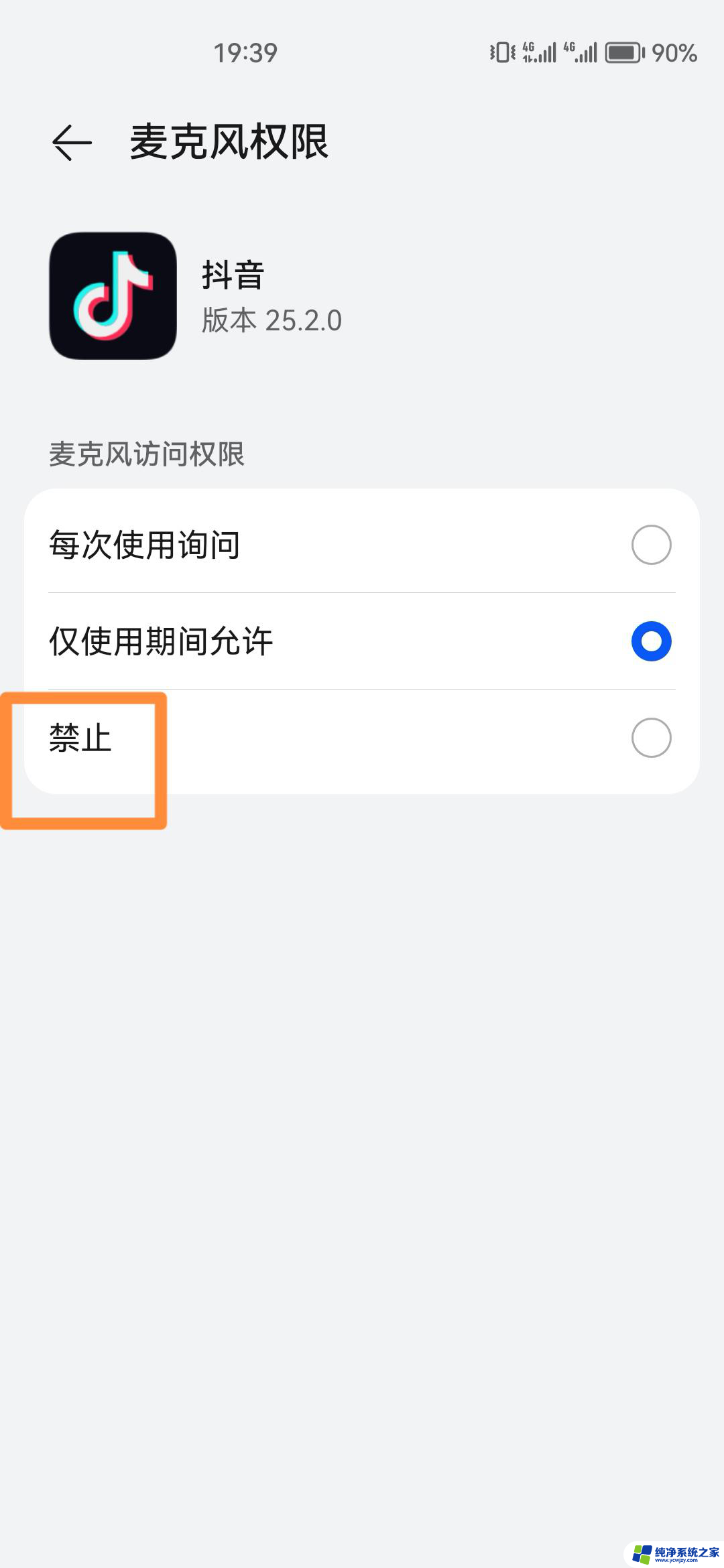
以上就是抖音直播间如何禁止发语音的全部内容,还有不清楚的用户就可以参考一下小编的步骤进行操作,希望能够对大家有所帮助。
抖音直播间如何禁止发语音 抖音直播怎么关闭自己说话的声音相关教程
电脑教程推荐
win10系统推荐